
SHOWROOMでライブ配信をする場合、配信ルームを設定します。
配信ルームにはルーム画像を設定することができ、ルーム画像はいつでも変更することができます。
ルーム画像で自分をアピールしたり目立つ画像にしておくと注目されやすくなるので視聴者数も増えやすくなります。
SHOWROOMにおいてルーム画像はライブ配信を見てもらうための入り口になるのでとても重要です。
このページではルーム画像の変更方法について解説します。
ルーム画像を新しくしたい方や画像サイズなどを知りたい方は参考にしてください。
SHOWROOMでルーム画像の変更方法
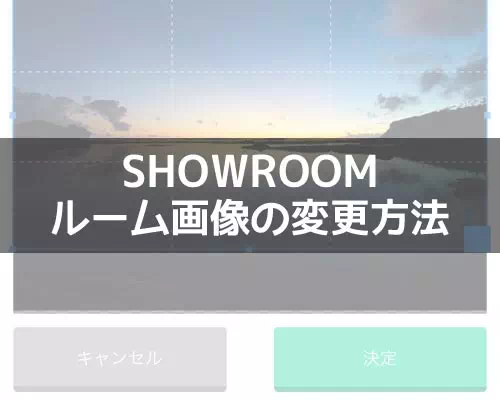
SHOWROOMでライブ配信をしている方であればルーム画像を設定しているかと思います。
イベントの参加タイミングなどでルーム画像を変更したい時ってありますよね。
SHOWROOMでルーム画像を変更するには以下の方法で行います。
※すでにルーム作成が完了している状態から解説します
- SHOWROOMアプリを起動し、『≡(メニューアイコン)』をタップ
- 『配信』をタップ
- 『配信ルーム管理』をタップ
- ルーム画像の『画像を選択』をタップ
- スマホ内の写真からルーム画像にしたい写真を選択
- 表示範囲を調整して『決定』をタップ
- 最後に『編集』をタップして変更完了
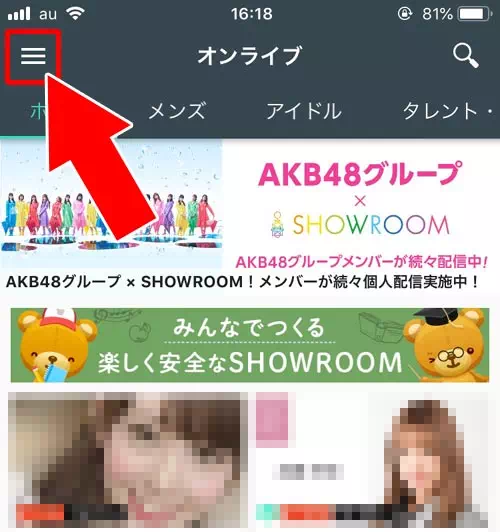
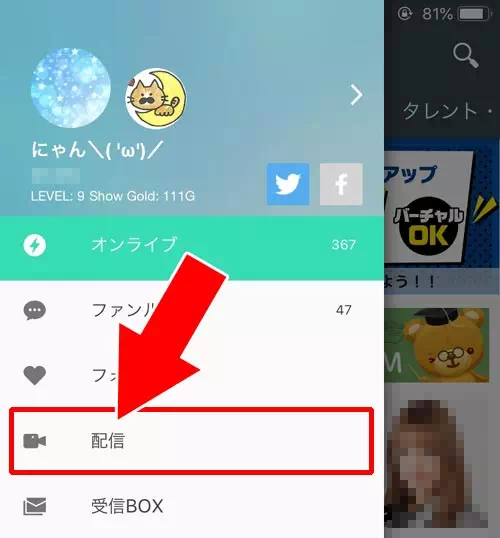
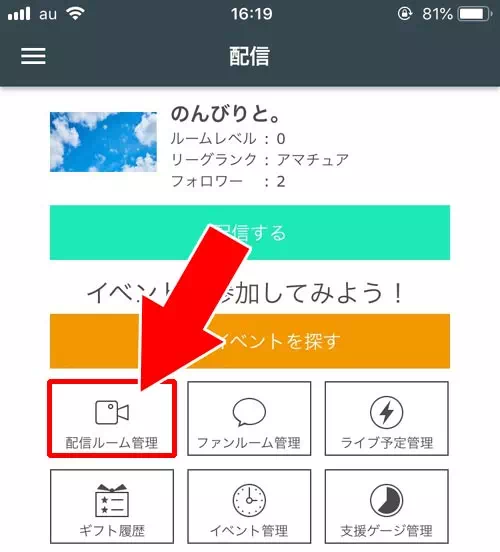
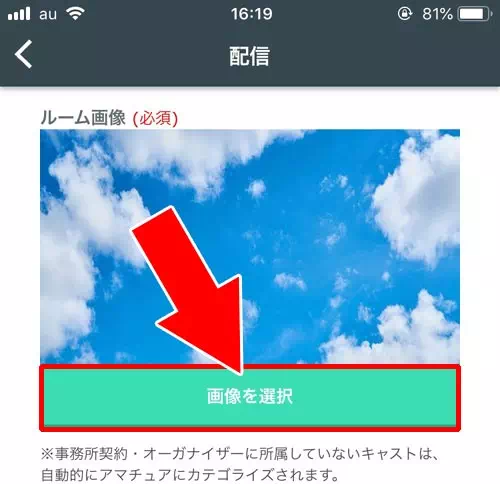
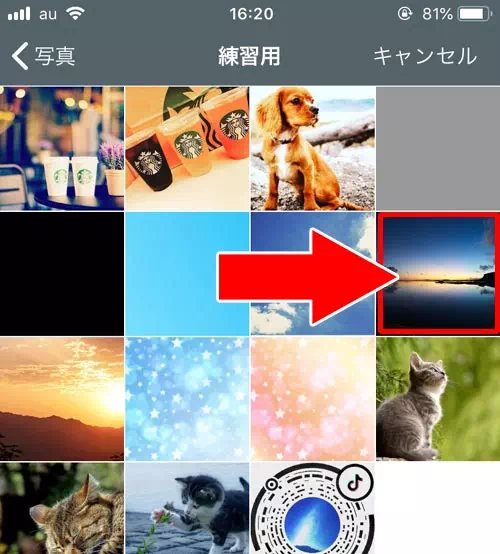
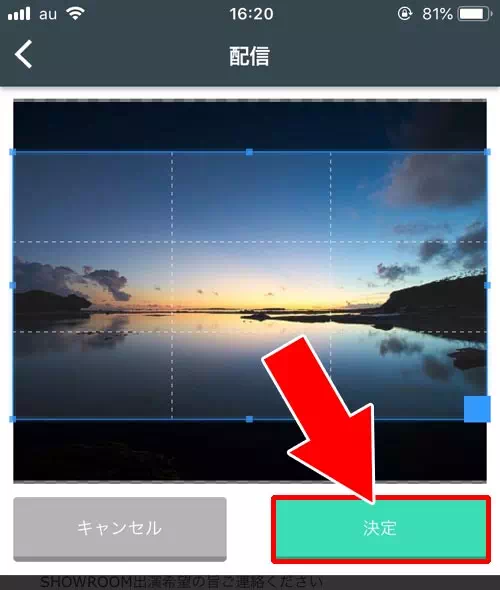
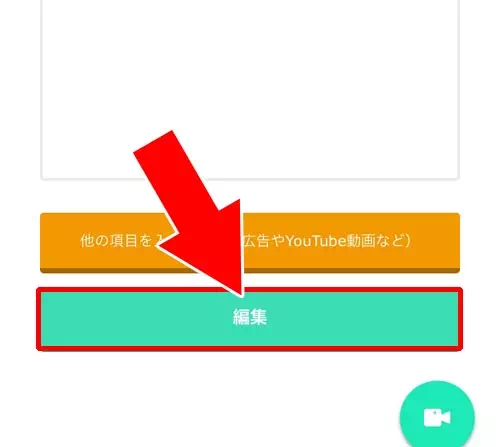
これでルーム画像を変更することができます。
ルーム画像を変更した後も画像が変わっていない場合はキャッシュなどが影響している可能性があります。
その場合は一旦アプリを落として再起動してから確認してみましょう。
PCブラウザ版でのルーム画像の変更方法
SHOWROOMではスマートフォンアプリだけでなくPCのブラウザ版からもルーム画像を変更できます。
ログイン後画面右上の「マイページ」から「ルーム情報編集」を選択し画像変更ボタンをクリックして新しい画像をアップロードしてください。
ファイル形式はJPEGまたはPNGが対応しておりサイズ制限は5MB以内です。
変更後は保存ボタンを忘れずに押すようにしましょう。
アプリ版とは画面の構成が異なるため操作に不安がある方はPCブラウザ版を使うと細かい設定もスムーズに行えます。
ルーム画像変更後の反映確認方法
ルーム画像を変更したのに反映されない場合はいくつかの対処法を試してみてください。
アプリの再起動
アプリを一度閉じて再度開くことで画像が更新されることがあります。
キャッシュのクリア
端末の設定からSHOWROOMのキャッシュを削除すると最新の画像が反映されやすくなります。
時間を置いて再確認
SHOWROOMのサーバー側での更新に時間がかかる場合があるためしばらく待ってからもう一度確認してみましょう。
これらの対策を試しても反映されない場合はアプリの再インストールやSHOWROOMのサポートに問い合わせることをおすすめします。
SHOWROOMのルーム画像を作成する時の注意点
SHOWROOMのルーム画像を自分で作成している方も多いです。
ルーム画像に名前やキャッチコピーを入れたりすることで自分に興味を持ってもらいやすくなります。
どうせなら少しでも多くの人にルーム画像を見てもらってルームに入ってほしいですよね。
この項目ではルーム画像を作成するうえで特に注意すべき点についてまとめました。
自分でルーム画像を作っている方の参考になれば幸いです。
ルーム画像サイズは横長(1280px×720px)で作る
SHOWROOMのルーム画像は、最低サイズとし�
比率にすると『
実際に1280px×720pxの画像が以下になります。
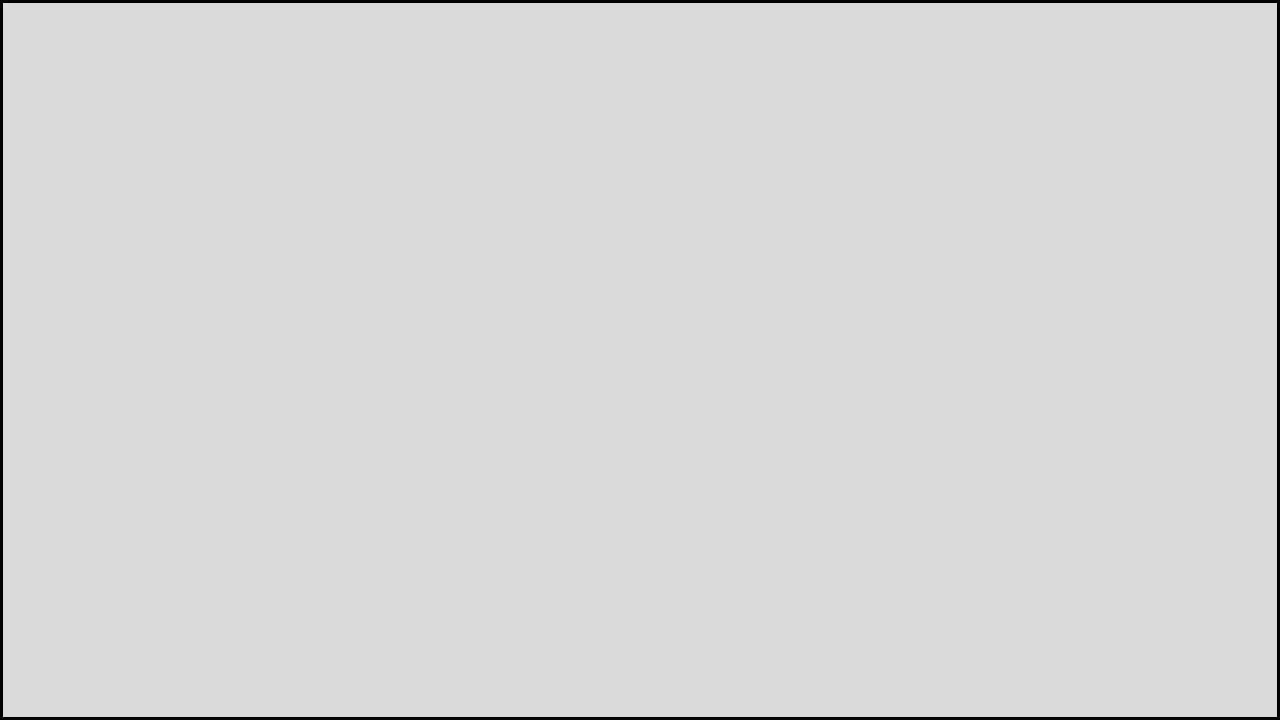
※上記の見た目はスマホなどの画面サイズによって自動調整されていますが、画像を保存すると1280px×720pxの画像として保存できます。
このサイズがSHOWROOMのルーム画像として最適なサイズ比率になってます。
サイズの違う画像をルーム画像にする場合は上記の比率にトリミング(切り抜き)する必要があります。
せっかく作成した画像が見切れる形になってしまうと困るので、画像を作る時点でサイズを間違えないように注意しましょう。
文字は大きくて読みやすくする
ルーム画像に文字を入れる場合は、読みやすくなるように工夫しましょう。
読みやすい文字を作るには以下のポイントがあります。
- 文字サイズ大きくする
- 背景色を意識して文字の色を調整する
- 背景自体をシンプルにする
上記のようなポイントに気を付けてルーム画像を作るといい感じに作れます。
文字の読みやすさはやはり文字サイズが重要です。
そして背景色と近い色で文字を書くと文字が読みづらくなるので、背景色の上に文字を書いても文字がはっきり見えるような色を文字色にすると良いですよ。
左下に文字を書かない
SHOWROOMではルーム画像の左下に視聴者数と配信開始時間が表示されています。
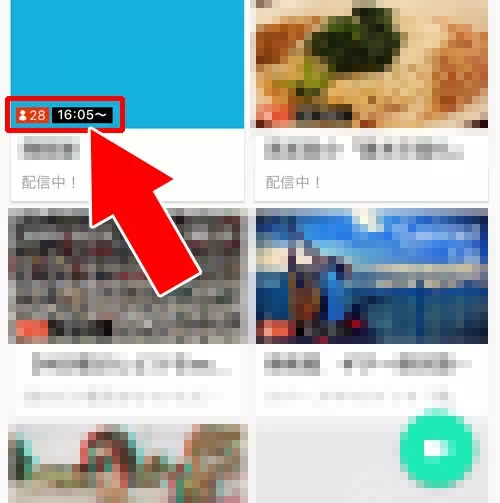
このように、視聴者数の赤い四角と配信時間の黒い四角がルーム画像に被る状態となるので、ルーム画像の左下には文字を書かない方が良いです。
たまに左下とかにギリギリまで文字を書いているルーム画像なんかもあったりします。
せっかく頑張って作っているルーム画像なのに文字が被って一部見えなくなっていると少しもったいないです。
そういうちょっとしたところにも気を付けて画像を作るとクオリティの高いルーム画像を作ることができますよ。
まとめ
SHOWROOMでルーム画像を変更したい場合は配信項目から変更することができます。
ルーム画像は定期的に変更すると視聴者の目にもとまりやすくなります。新しい視聴者やフォロワーを増やすためにもルーム画像変更はおすすめです。
自分でルーム画像を作る場合は画像編集アプリなどを使ったりすると思いますが、文字の大きさや色は特に意識して作ると良いですよ。
オシャレな画像や可愛い画像を作って新しいファンを増やしていきましょう。
ちなみに、配信ルームを初めて作る場合は以下で詳しく解説してるのでこちらも参考にどうぞ。
関連リンク






















